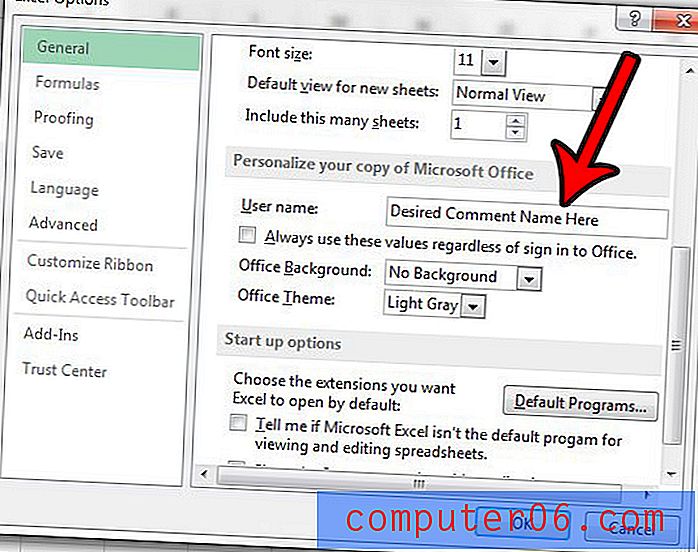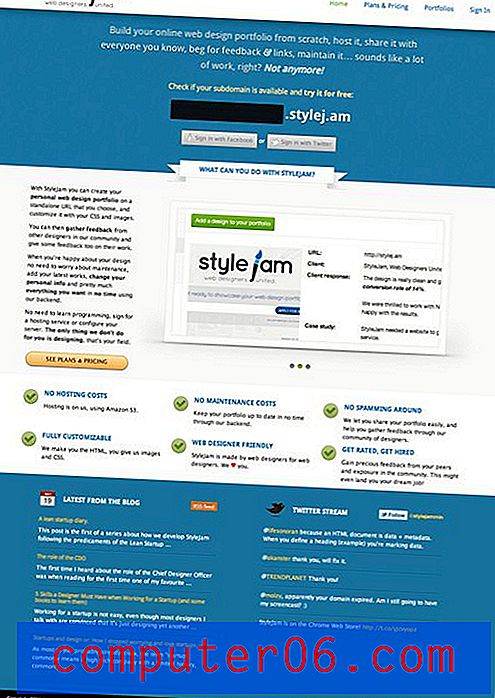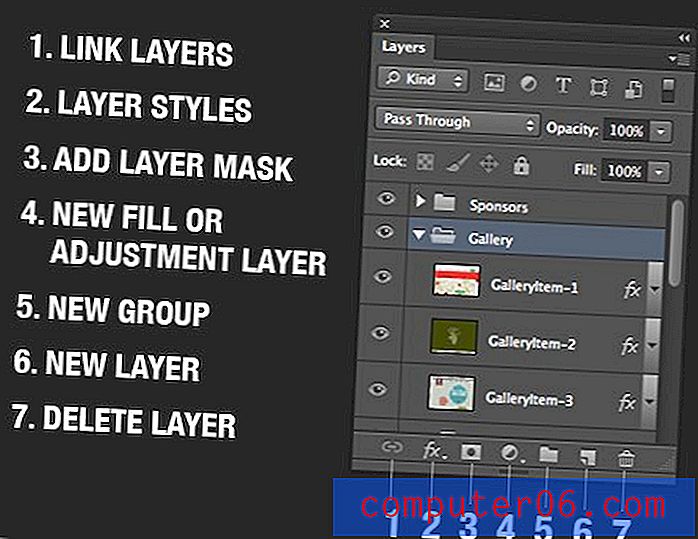So fügen Sie einen Kommentar in Excel 2013 hinzu
Das Kommentarsystem in Microsoft Office-Produkten wie Excel ist ideal, wenn Sie mit einem Team an einem Dokument zusammenarbeiten und etwas hinterfragen oder eine Bearbeitung vorschlagen müssen. Die Alternative könnte darin bestehen, Ihren Kommentar in eine Zelle oder in eine nahe gelegene Zelle aufzunehmen. Dies kann problematisch sein, wenn dieser Kommentar nicht entfernt wird. Wenn Sie Kommentare in Excel verwenden möchten, müssen Sie wissen, wie Sie einen hinzufügen.
Glücklicherweise gibt es verschiedene Methoden, mit denen Sie Kommentare in Excel 2013 hinzufügen können, sodass Sie auswählen können, welche Option für Sie am einfachsten ist. Unsere Anleitung unten zeigt Ihnen zwei Kommentarmethoden.
So kommentieren Sie in Excel 2013
Die folgenden Schritte zeigen Ihnen, wie Sie einen Kommentar in eine Zelle in Excel 2013 einfügen. Sie können lernen, wie Sie Kommentare in Excel 2013 ein- oder ausblenden, wenn Sie diese Einstellung nach dem Hinzufügen Ihres Kommentars anpassen müssen.
Schritt 1: Öffnen Sie die Tabelle, zu der Sie den Kommentar hinzufügen möchten.
Schritt 2: Klicken Sie auf die Zelle mit den Daten, zu denen Sie einen Kommentar abgeben möchten.

Schritt 3: Klicken Sie oben im Fenster auf die Registerkarte Überprüfen .
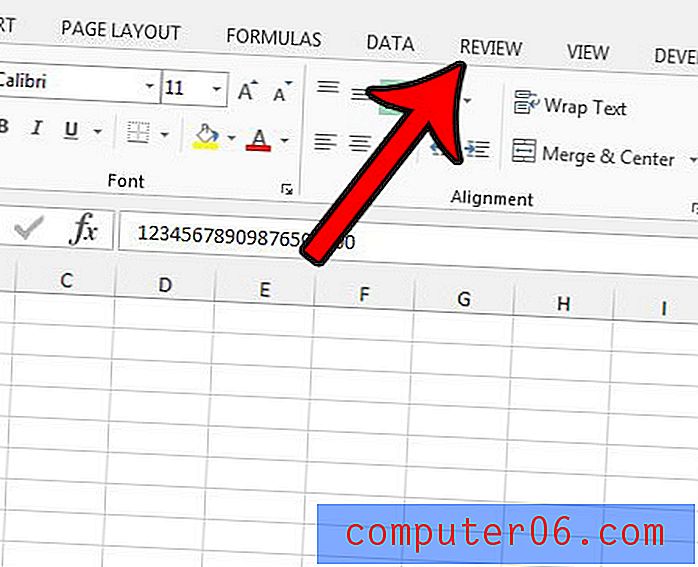
Schritt 3: Klicken Sie im Abschnitt " Kommentare " des Menübands auf die Schaltfläche " Neuer Kommentar" .
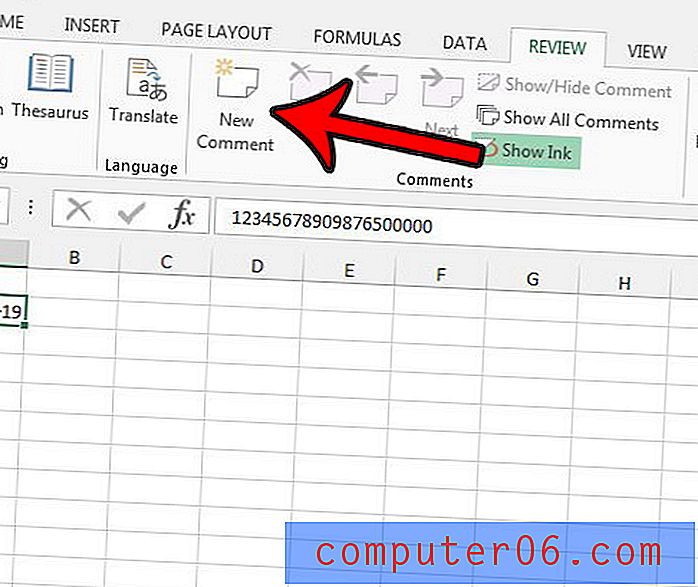
Schritt 4: Geben Sie Ihren Kommentar ein und klicken Sie in eine andere Zelle, wenn Sie fertig sind, um das Kommentarfenster zu schließen.
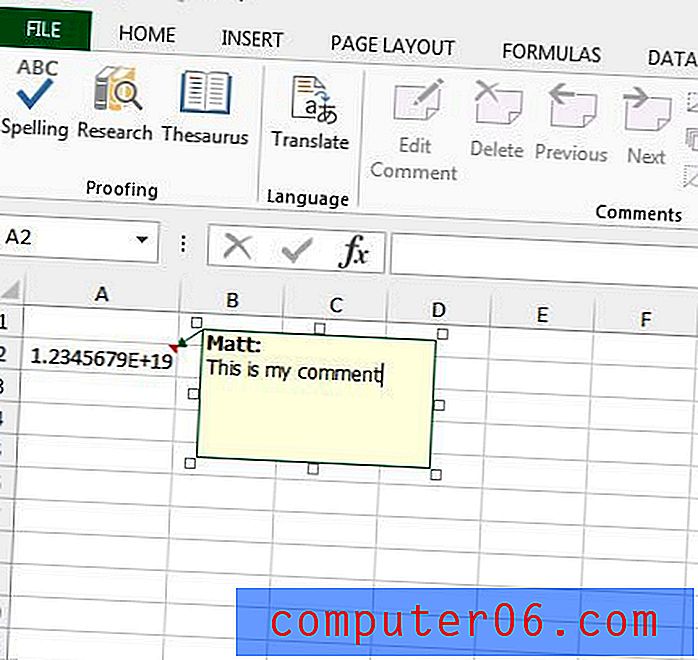
Sie können einer Zelle in Excel 2013 auch einen Kommentar hinzufügen, indem Sie mit der rechten Maustaste auf die ausgewählte Zelle klicken und dann die Option Kommentar einfügen auswählen.
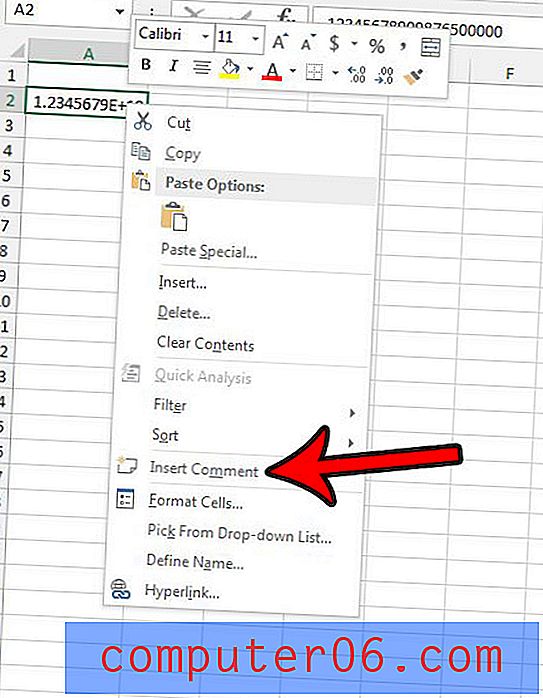
Wenn Sie den Namen ändern möchten, der in neuen Kommentaren angezeigt wird, können Sie dies tun, indem Sie auf die Registerkarte Datei in der oberen linken Ecke des Fensters klicken und dann in der linken Spalte auf Optionen klicken. Sie können dann in das Feld Benutzername unter Personalisieren Ihrer Kopie von Microsoft Office klicken, um den Namen einzugeben, den Sie verwenden möchten.